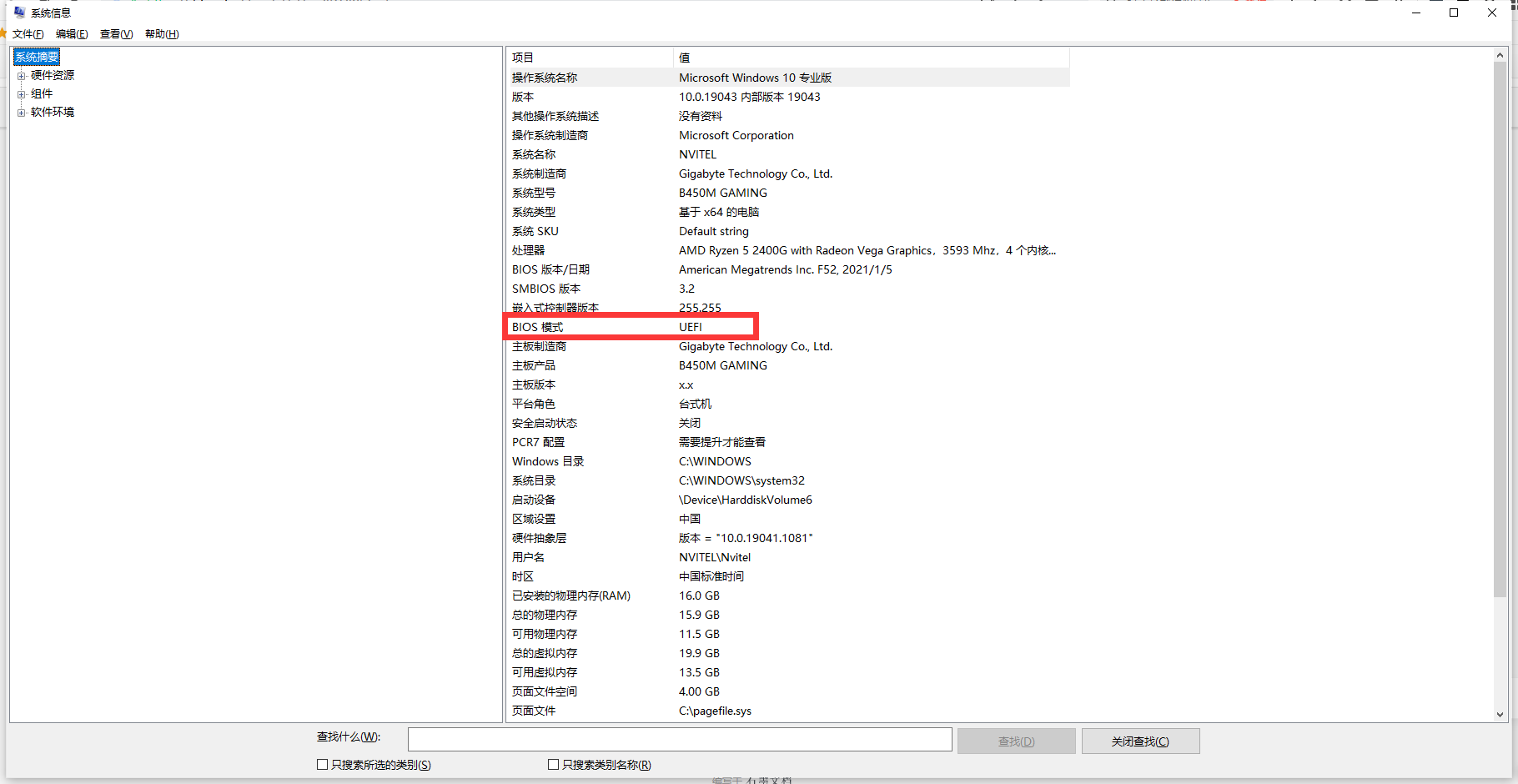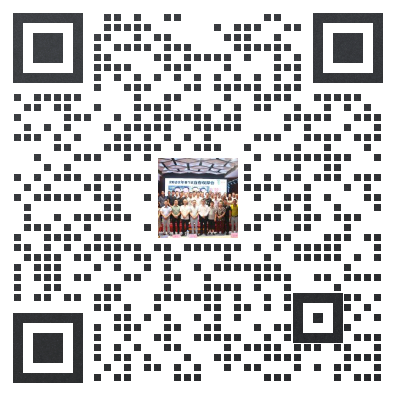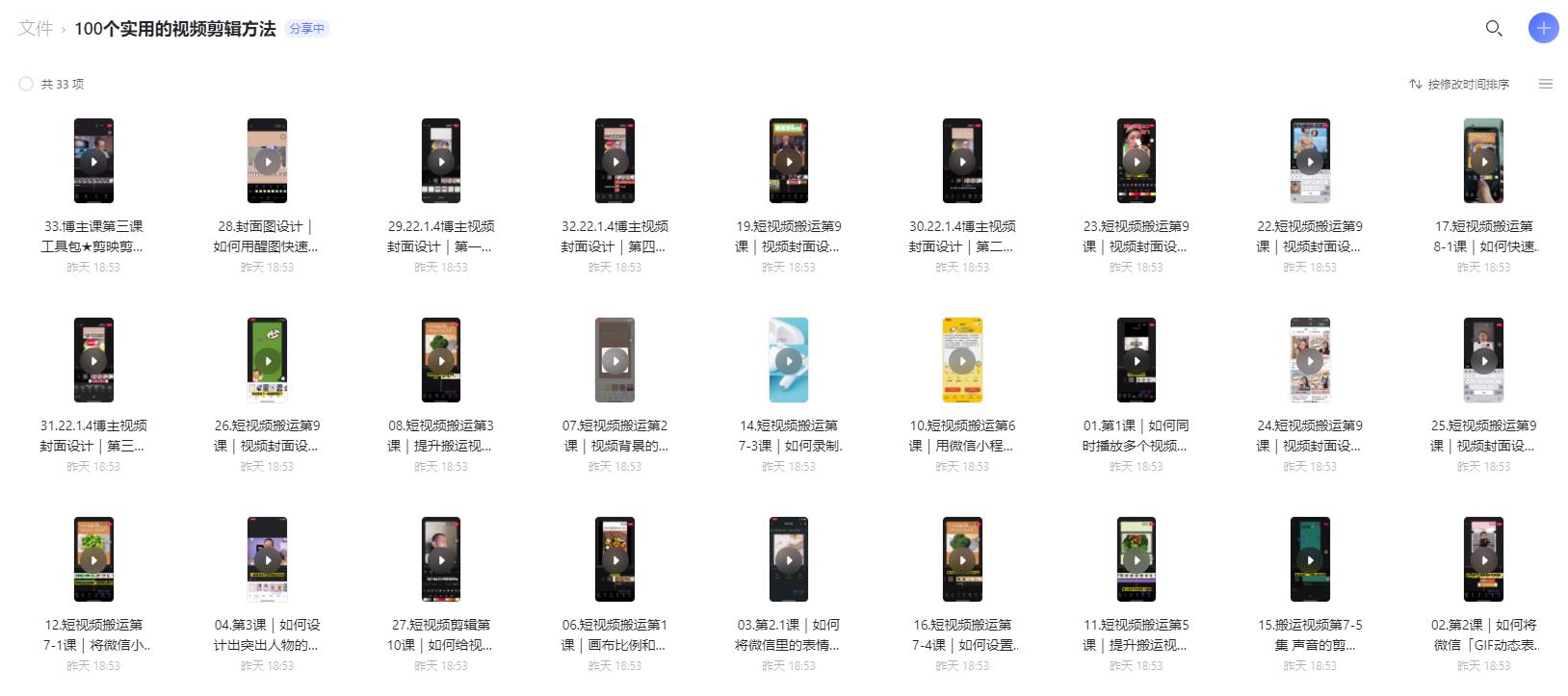如何将启动方式修改为UEFI
如何将启动方式修改为UEFI
前期工作:首先确保你的硬盘分区方式是GPT格式,若不是,参考教程如何将磁盘分区类型由MBR无损数据转GPT
第一步:下载【微PE V2.1】工具
链接: https://pan.baidu.com/s/1IkVEv6d-U0XgkeDXH2x1gw 提取码: ngt1
打开软件,插入U盘(重要数据请先备份),若是U盘则点击点击右下角第一个图标,移动硬盘则点击第二个
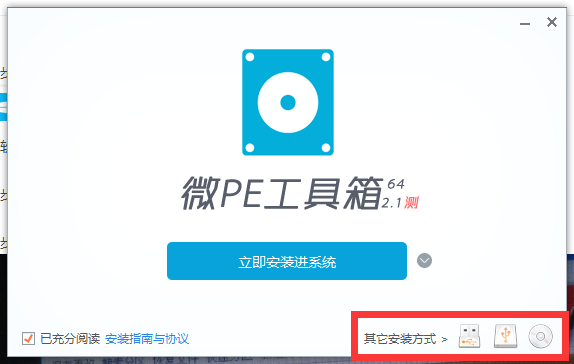
点击【立即安装进U盘】
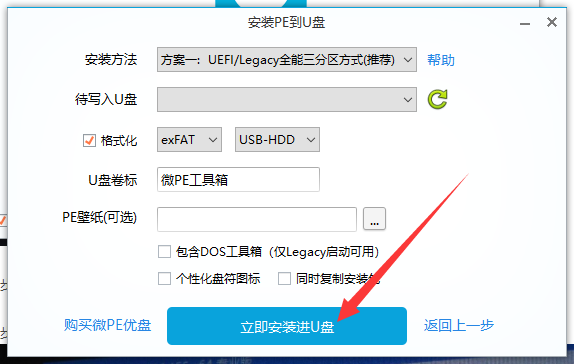
待进度条走完后,重启电脑,按快捷键(不同主板/笔记本请自行百度快捷键)进入bios选择U盘启动
第二步:打开DiskGenius(以下均简称DG),选中你的系统盘C盘按右键点击【调整分区大小】
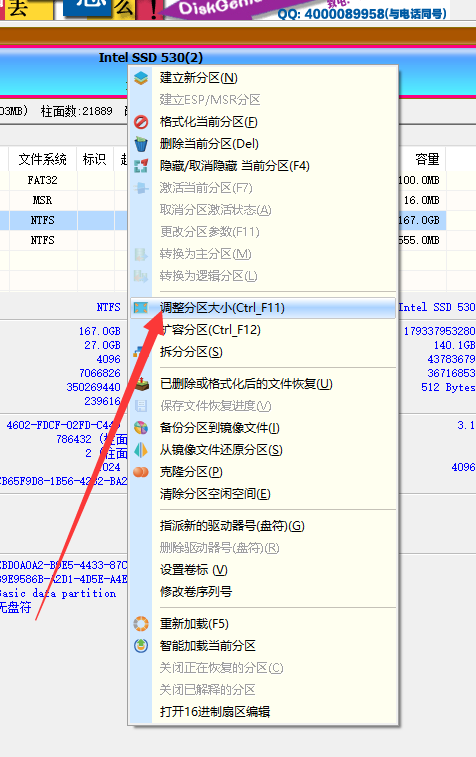
在【分区后部的空间】处填入【200MB】,点击【开始】
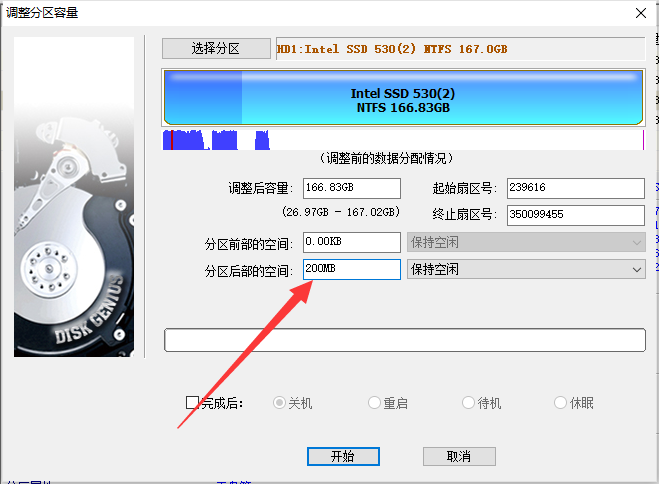
等待进度条走完~
进度条走完后点击【完成】,可以看到系统盘后面多出来一个小的灰色的【未分配空间】
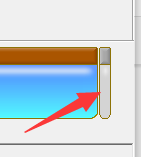
右键点击它,然后点【建立新分区】
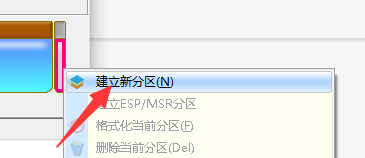
此处选择【EFI system partition】
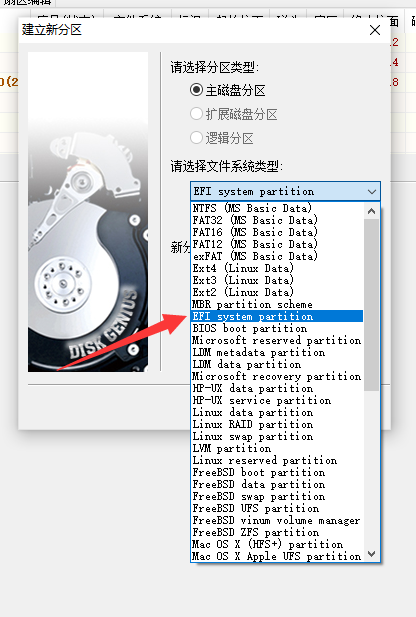
此处的【新分区大小】为0GB不用管他
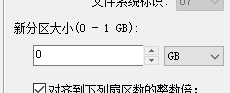
可以看到新出来了一个ESP分区,然后点左上角的保存更改
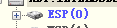

第三步:关掉DG,打开Dism++
点击右边你的系统盘
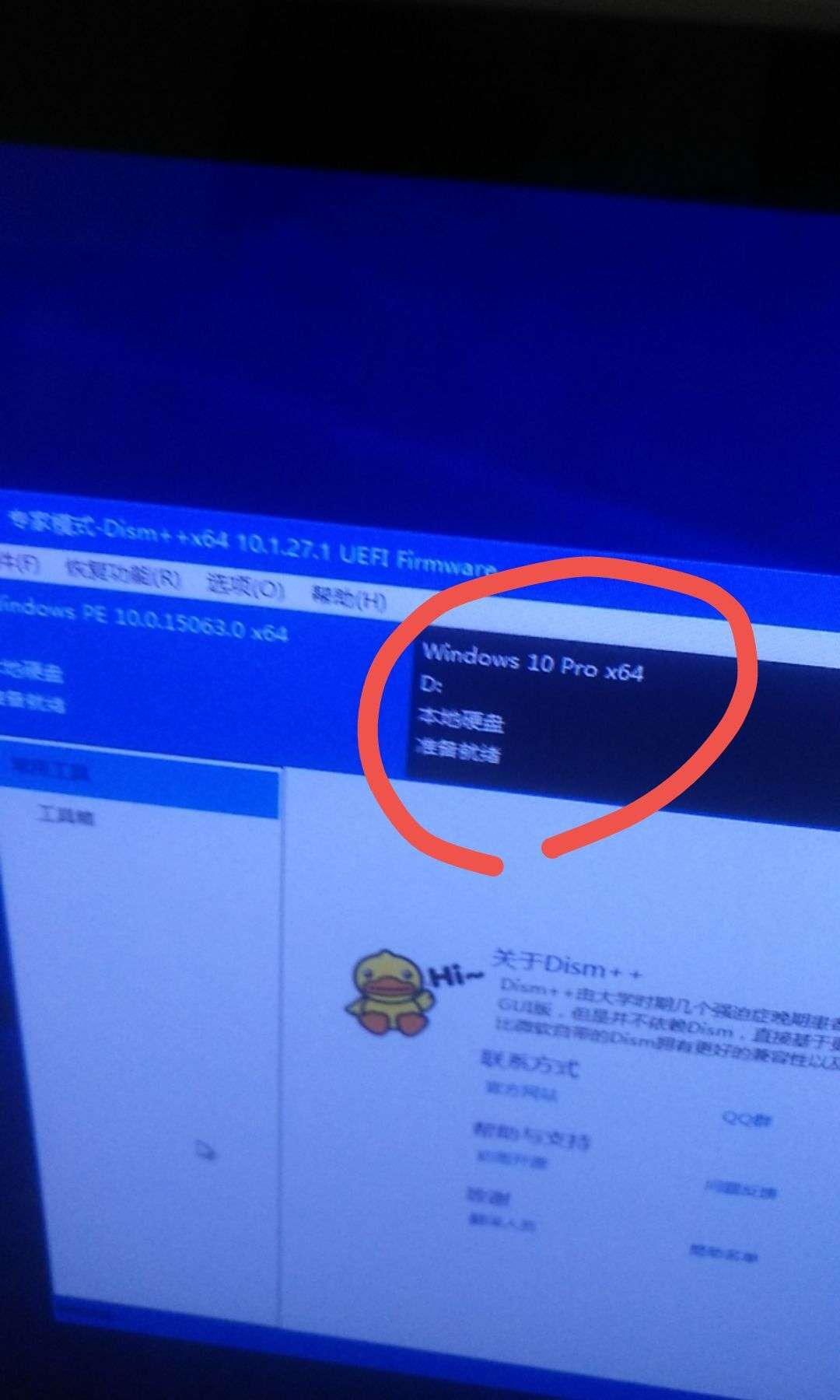
点击下面的【打开会话】
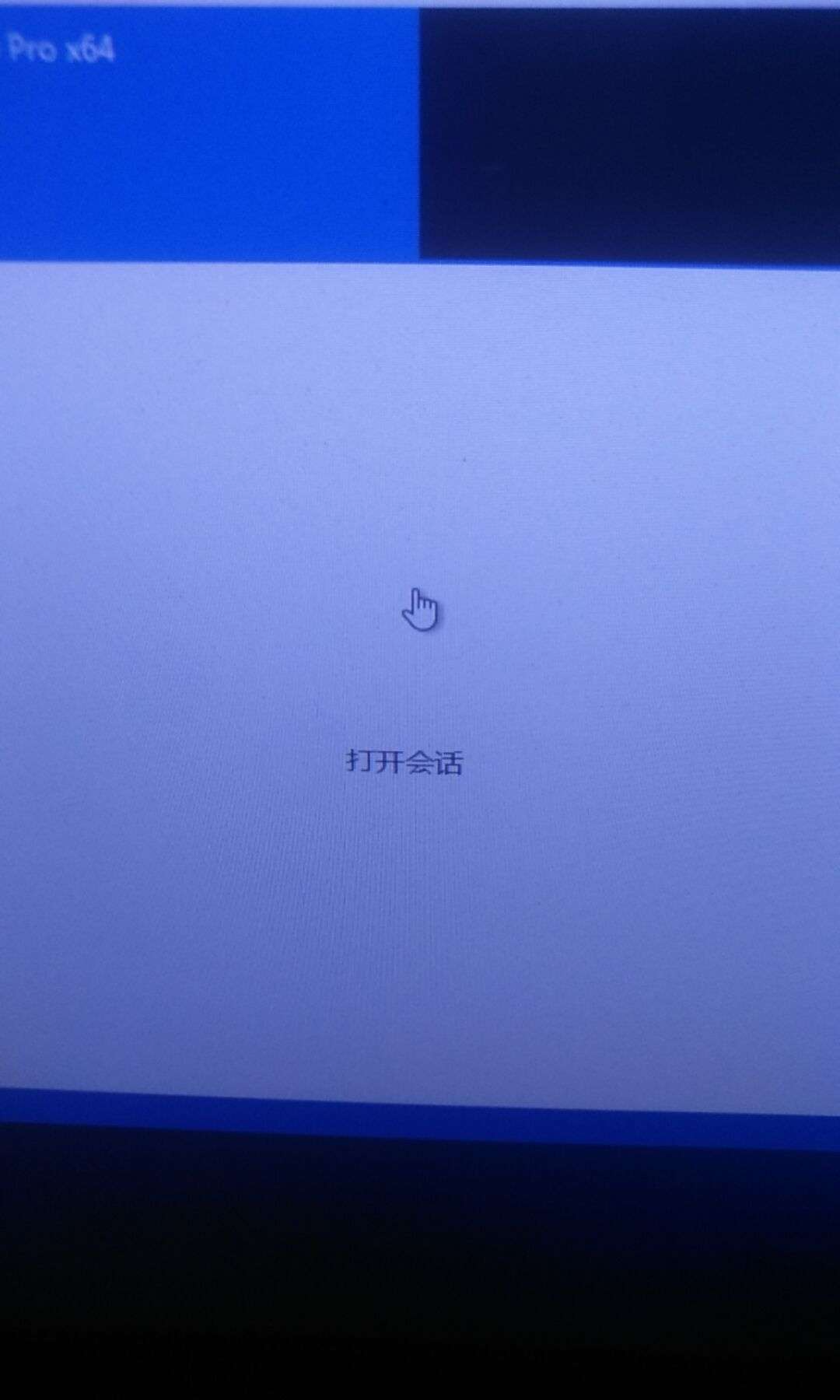
点击左上角的【恢复功能】,点击【引导修复】
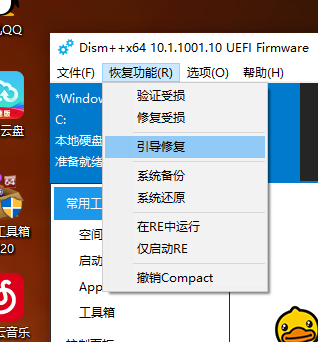
修复完,重启进BIOS,将CSM关掉,也就是将主板设置成UEFI模式,就可以顺利进入UEFI启动模式下的系统了
验证启动模式为UEFI的方法:
按键盘上的Win+R键,弹出【运行】窗口,输入【msinfo32】,点击确定
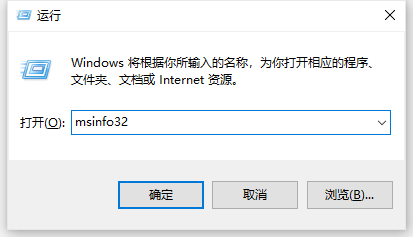
在打开的窗口中,右侧的【BIOS模式】显示为【UEFI】则说明系统启动模式为UEFI了